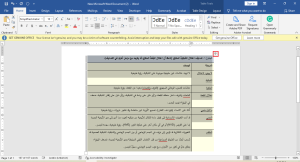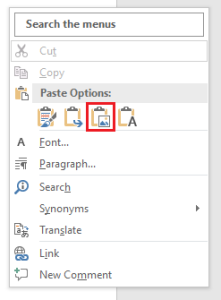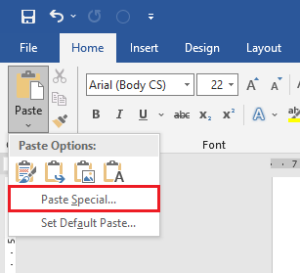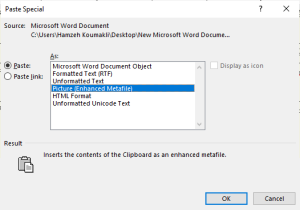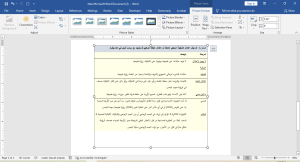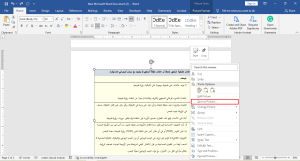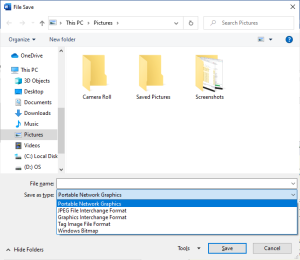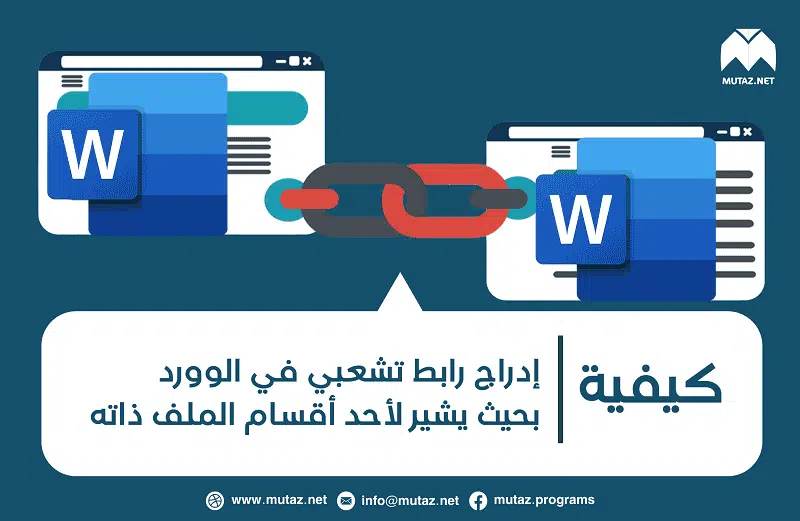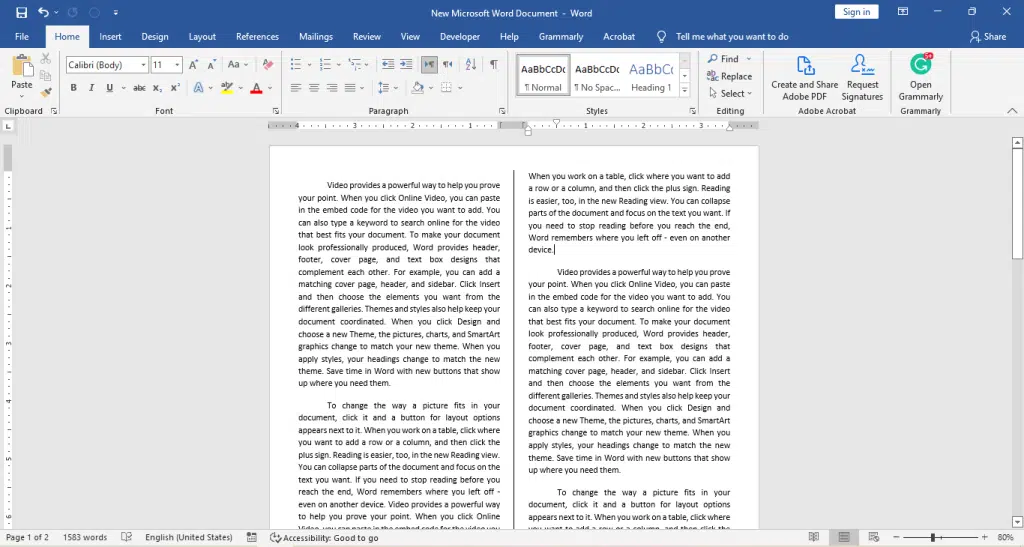قد يحتاج مستخدم الوورد في بعض الأحيان لمشاركة جدول يقوم بإنشائه أو نص يكتبه مع الآخرين على شكل صورة، وذلك لمنع التعديل عليه أو لنشر الصورة على شكل بوست أو مشاركتها دون مشاركة الملف بأكمله أو غير ذلك. وهذه العملية بسيطة ويمكن القيام بها بسهولة وسرعة باستخدام برنامج الوورد. حيث يمكن الاحتفاظ بالصورة ضمن البرنامج أو تصديرها وحفظها بصيغة JPEG أو PNG أو GIF.
كيفية تحويل جدول أو نص إلى صورة في الوورد
بدايةً حدد النص أو الجدول الذي تريد تحويله لصورة وانسخه باستخدام الاختصار Ctrl + C. يمكنك بشكل بديل قصّ النص أو الجدول إن لم تكن تريد الاحتفاظ بالنسخة القابلة للتعديل.
لاحظ أنه بإمكانك تحديد الجدول كاملاً من خلال الزر الموجود في زاويته.
الخطوة التالية هي لصق النص أو الجدول على شكل صورة، ويمكنك القيام بذلك من خلال زر الماوس الأيمن واختيار خيار اللصق المُشار إليه بأيقونة الصورة.
يمكنك بشكل بديل لصق النص أو الجدول كصورة من نافذة Home واختيار Paste Special:
من النافذة الجديدة اختر Picture واضغط OK
أياً كانت طريقة اللصق التي اخترتها فستحصل على صورة للجدول يمكنك تحريكها وتعديلها والتعامل معها تماماً كأي صورة في مستند الوورد الذي تعمل عليه.
يمكن اتباع نفس الطريقة تماماً لتحويل نص إلى صورة.
حفظ الصورة بصيغة JPEG أو PNG أو GIF
بعد اتباع الخطوات السابقة، اضغط بزر الماوس الأيمن على الصورة واختر “الحفظ كصورة Save as Picture”
ومن النافذة الجديدة يمكنك اختيار المسار الذي تريد حفظ الصورة فيه، واسمها، والصيغة التي تريدها حيث portable network graphics تعني PNG وGraphics Interchange Format تعني GIF.
تعد هذه الطريقة وسيلة سهلة وسريعة لمشاركة الجداول أو النصوص كصورة لمنع التعديل عليها أو لسهولة تداولها. هل تعرف أي طرق أخرى؟ شاركها معنا في التعليقات.
أو تعرّف معنا على مجموعة المقالات المميزة لتعليم استخدام برنامج الوورد.